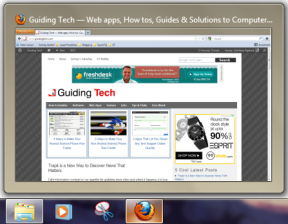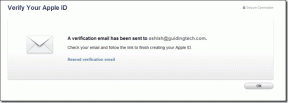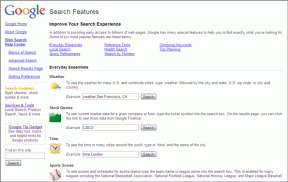Windows 10'da Eksik Varsayılan Uygulamaları ve Programı Düzeltmenin 6 Yolu
Çeşitli / / November 29, 2021
İki tür insan vardır: Windows bilgisayarlarında varsayılan uygulamaları kullananlar ve kullanmayanlar. Ben de üçüncü bir kategori olduğunu bulana kadar böyle düşündüm. Onlar bu varsayılan uygulamaları bilgisayarlarında bile istemiyorlar. Windows varsayılan uygulamalarını kullananlar için bu gönderi, bilgisayarınızda kaybolmaları durumunda onları kurtarmanın altı (6) yolunu ele alacaktır.

Bazı Windows 10 kullanıcıları, daha önce bilgisayarlarında bulunan ve işlevsel olan belirli varsayılan uygulamaların ve programların hiçbir yerde bulunamadığını bildirdi. Bir süre sonra bu sorunla karşılaşmak yaygın olsa da son işletim sistemi güncellemesi, -nadiren de olsa- başka (bilinmeyen) faktörlerden de kaynaklanabilir.
Şimdiye kadar, kaybolduğu bildirilen bazı varsayılan uygulamalar arasında Microsoft Edge, Haberler, Microsoft Mağazası, Posta, Takvim ve Hava Durumu uygulaması yer alıyor. Windows 10 güncellemesinden sonra bu eksik uygulama sorunuyla karşılaşıyorsanız, bunu düzeltmenin ve bu uygulamaları kurtarmanın altı yolu vardır.
Yöntem 1: Tanrı Modunu Sil/Devre Dışı Bırak
Windows, ileri düzey kullanıcıların işletim sistemi kontrol paneline ve diğer şık ayarlara tek bir klasörde erişmesini sağlayan gizli bir klasöre sahiptir. Halk arasında Tanrı Modu olarak bilinen Windows Ana Denetim Masası kısayolu, birçok şey yapmanızı sağlar. Örneğin, bunu kullanabilirsiniz Windows 10 PC'nizin daha hızlı çalışmasını sağlayın, Diğer şeylerin yanı sıra.
Tanrı Modunu etkinleştirmek, bilgisayarınızda bazı varsayılan uygulamaların ve programların kaybolmasına neden olabilir. Etkilenen bazı kullanıcılar, PC'lerinde Tanrı Modu klasörünü silmenin, eksik varsayılan uygulamalar sorununu çözdüğünü bildirdi.

Varsayılan uygulamalarınız eksikse ve bilgisayarınızda bir Tanrı Modu klasörünüz varsa, onu silip cihazınızı yeniden başlatmak, onları geri yüklemeye yardımcı olabilir. Aksi takdirde, aşağıdaki 2 numaralı yöntemi deneyin.
Yöntem 2: Windows 10'unuzu Güncelleyin
Eksik varsayılan uygulama ve program sorunu, bazen belirli Windows 10 sürümlerinin yüklenmesine eşlik eden bir hatadan kaynaklanır. Bilgisayarınızın Windows 10 işletim sistemini güncellemek de bu sorunu çözebilir ve eksik varsayılan uygulamaları geri yükleyebilir.
Aşama 1: Windows Ayarları menüsünü başlatmak için Windows logosu + I kısayoluna basın.
Adım 2: 'Güncelleme ve Güvenlik'i tıklayın.

Mevcut güncellemeler varsa, güncellemeler bölümünde Güncellemeler Mevcut mesajı olacaktır.
Önemli: Windows güncellemesini denemeden önce PC'nizin internete bağlı olduğundan emin olun.
Aşama 3: Güncellemeleri bilgisayarınıza indirip yüklemek için İndir düğmesine dokunun.

İndirme ve yükleme işlemleri tamamlandığında varsayılan uygulamalarınız geri yüklenmelidir. Öte yandan, işletim sisteminiz güncelse ve varsayılan uygulamalar hala eksikse, aşağıdaki yöntemi deneyin.
Yöntem 3: Microsoft Store'dan yeniden yükleyin
Eksik varsayılan uygulamalar yaklaşık bir veya ikiyse ve yukarıdaki yöntemler bunları bilgisayarınıza geri yükleyemediyse, bunları Microsoft Store'dan manuel olarak yeniden yüklemek isteyebilirsiniz. Arama kutusuna uygulamanın adını yazmanız ve bilgisayarınıza yüklemek için Al düğmesine dokunmanız yeterlidir.

Yöntem 4: Windows Mağazası Uygulamaları için Sorun Gidericiyi Çalıştırın
Windows işletim sistemi, bilgisayarınızdaki varsayılan veya yerleşik uygulamalarla ilgili herhangi bir sorunu çözmek için özel bir sorun gidericiyle birlikte gelir. Bu sorun gidericiyi çalıştırmak, PC'nizdeki eksik varsayılan uygulamaları tanılamaya, düzeltmeye ve geri yüklemeye yardımcı olabilir. İşte bunun nasıl yapılacağı.
Aşama 1: Windows Ayarları menüsünü başlatmak için Windows logosu + I tuşlarına dokunun.
Adım 2: Ayarlar menüsü arama kutusuna şunu yazın Windows Mağazası uygulamaları ve ortaya çıkan seçeneğe dokunun (yani, 'Windows Mağazası Uygulamalarıyla ilgili sorunları bulun ve düzeltin').

Bu, Windows Mağazası Uygulamaları sorun gidericisini başlatır.
Aşama 3: Gelişmiş'e dokunun.

4. Adım: 'Onarımları otomatik olarak uygula' kutusunun işaretli olduğundan emin olun.

Adım 5: Şimdi, sorun gidericiyi çalıştırmak için İleri'ye dokunun.

Eksik uygulamalar geri yüklenmezse sonraki yöntemi deneyin.
Yöntem 5: Tüm Varsayılan Uygulamaları Yeniden Yükleyin
Bilgisayarınızdaki tüm yerleşik uygulamaları bulamazsanız, Windows PowerShell hepsini geri yüklemek için. Bu yapılması çok kolay ve etkili bir şeydir.
Aşama 1: Yazın güç kalkanı Windows arama kutusunda. Arama sonucunda Windows PowerShell uygulamasının sağına gidin ve yönetici olarak çalıştırın.

Adım 2: Bu komutu PowerShell penceresine yazın ve Enter'a dokunun.
Get-AppXPackage | Foreach {Add-AppxPackage -DisableDevelopmentMode -“$($_.InstallLocation)\AppXManifest.xml” kaydını yapın

Bu komut, Windows varsayılan uygulamalarının bilgisayarınıza yüklenmesini başlatacaktır. Bu işlem tamamlandıktan sonra bilgisayarınızı yeniden başlatın.
Not: Windows PowerShell, uygulamanın yeniden kurulumunu arka planda yapacak ve bu işlem birkaç dakika sürebilir.
Yöntem 6: Bilgisayarınızı Sıfırlayın
Windows cihazınızın tamamen veya kısmen sıfırlanması da bu varsayılan uygulamaların geri yüklenmesine yardımcı olabilir. Ancak bu yöntem, PC'nizdeki tüm üçüncü taraf uygulamalarını kaybedeceğiniz için son çare olarak kullanılmalıdır. Bu bir sorun olmazsa, bilgisayarınızı sıfırlamaya devam edin. İşte bunun nasıl yapılacağı.
Aşama 1: Windows Ayarları menüsünü başlatmak için klavyedeki Windows logo tuşu + I düğmesine dokunun.
Adım 2: 'Güncelleme ve Güvenlik'e dokunun.

Aşama 3: Sol menüde, Kurtarma'ya dokunun.

4. Adım: 'Bu bilgisayarı sıfırla' bölümünün altında, Başla düğmesine dokunun.

Not: Sonraki sayfada, 'Dosyalarımı sakla' seçeneğini belirlediğinizden emin olun. Bu, sıfırlama işlemi sırasında verilerinizi korur.

Git, Uygulamalarını Al
Onsuz yapamayacağınız ancak herhangi bir nedenle bilgisayarınızda bulamıyor gibi görünen bazı varsayılan Windows uygulamaları varsa, bunları cihazınıza geri yüklemek için yukarıdaki yöntemlerden herhangi birini izleyin.
Sıradaki: Windows 10 görev çubuğunuzda uygulama simgelerini göremiyor musunuz? Görünmezler mi? Sorunun nasıl düzeltileceği ve simgelerin görev çubuğunda nasıl görünür hale getirileceği hakkında aşağıdaki makaleye göz atın.